
Esta funcionalidad estará disponible si el Contribuyente está inscripto como Agente de Retención de Ingresos Brutos en la Dirección Provincial de Ingresos Públicos.
Según la Resolución General N°10/2021 se aprueba el sitio web sistematributario.dpip.sanluis.gov.ar para la generación y presentación de las declaraciones juradas de Agentes de los Regímenes Generales de percepciones y retenciones.
Señor agente, se informa que todas las operaciones que generen comprobantes de retención y percepción, serán emitidos con la fecha del mes en curso únicamente.
Paso 1:
Hacé clic en ‘Acceso Agentes’
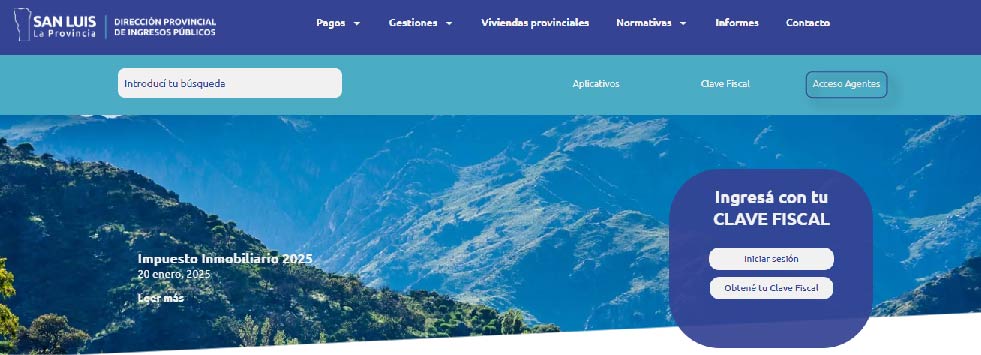
Paso 2:
Ingresá con la Clave Fiscal que utilizás actualmente en la página de DPIP
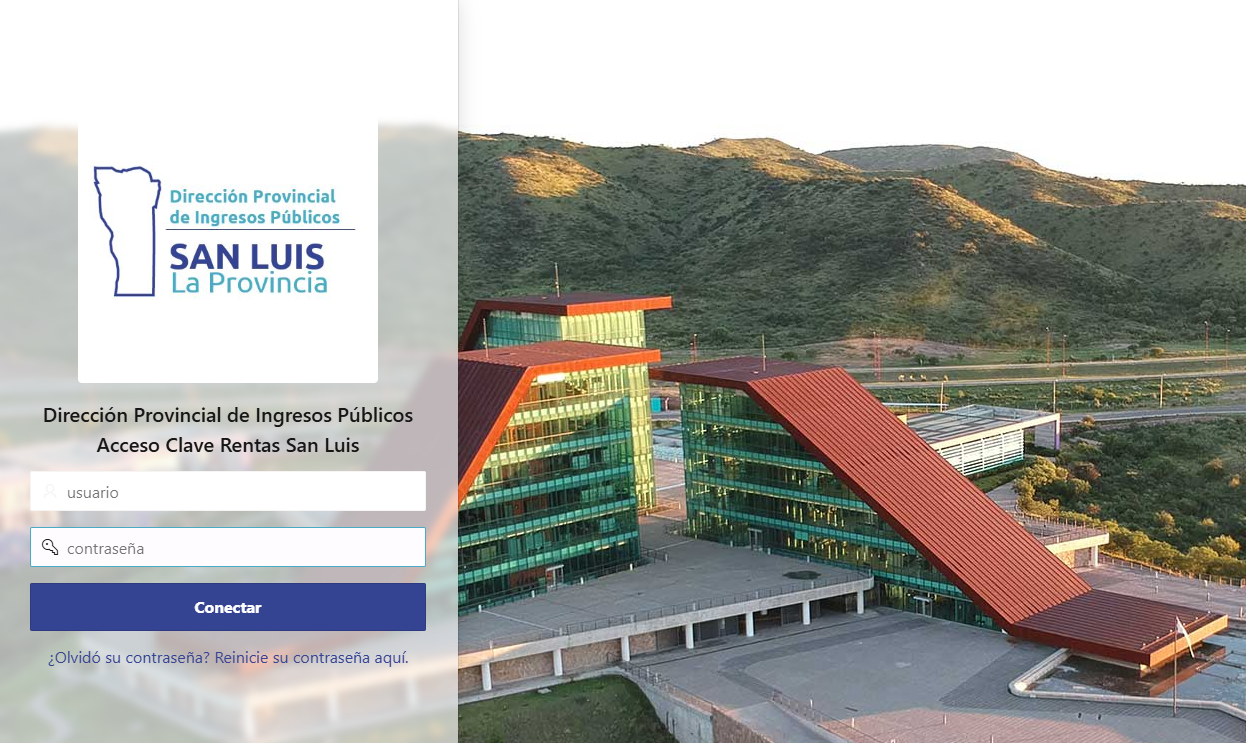
Paso 3:
Recordá que en las pantallas tienen la opción de presionar en “Guía de uso” donde le explicara todas las opciones que tiene la pantalla actual.
Seleccioná la cuenta con la cual deseas hacer presentación y declaraciones de retenciones.
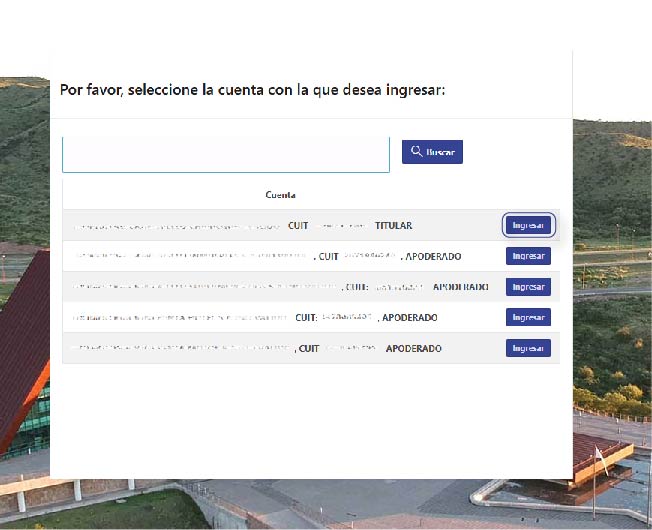
Paso 4:
Hacé clic en ‘Generar Retenciones IIBB’

PANTALLA DE RETENCIONES DE INGRESOS BRUTOS
Te permite visualizar todos los comprobantes de retención registrados.
En la parte superior de pantalla, podrás ver la región de filtros de búsqueda por:
– Retenido: Búsqueda mediante el CUIT que se le efectuó una retención
– N° de comprobante
– Período: Búsqueda por mes actual, mes anterior, año o todos
– Tipo de Documento Fiscal
– Identificador de Documento Fiscal:
– Estado: Búsqueda por el estado del comprobante
El botón ‘+ Registrar Nueva Retención IIBB’ para agregar un comprobante de retención de forma manual.
El botón ‘Importar Retenciones’ es para importar un archivo con todas las retenciones, ver más adelante explicación en el título ‘Importar Retenciones desde archivo’.
Desde el botón que tiene un lápiz podrás ver los detalles de la retención e imprimir el comprobante de retención.

REGISTRAR NUEVA RETENCIÓN II.BB
Desde esta pantalla podrás agregar los datos de una retención y registrarla en el sistema.
Ingresá el CUIT y presioná el botón ‘Buscar CUIT’. Si el CUIT se encuentra cargado en el sistema, se recuperarán los datos registrados; de lo contrario, deberás ingresar los datos manualmente y presionar el botón ‘Confirmar padrón’.
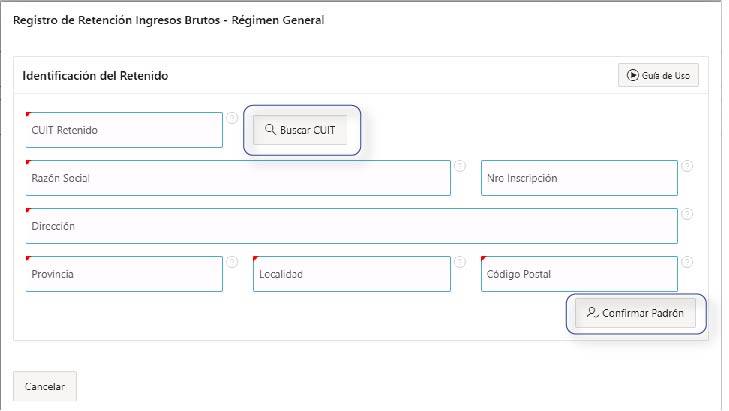
Datos del comprobante:
Completá los campos y presioná ‘Calcular’.
Se usa la numeración de factura regida por AFIP.
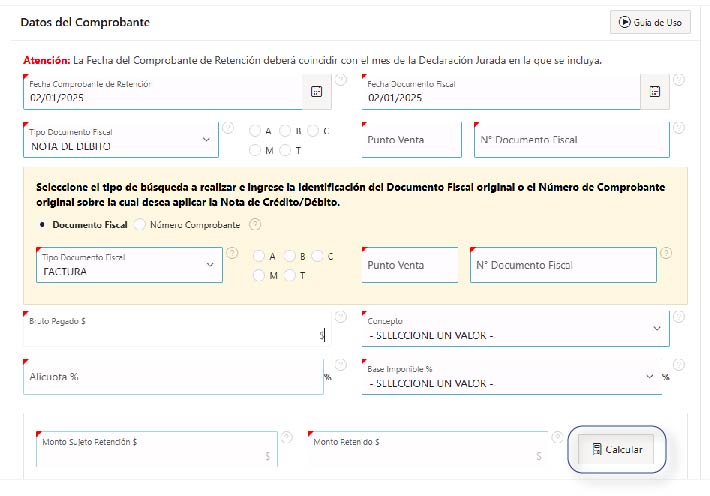
Luego en ‘Confirmar’
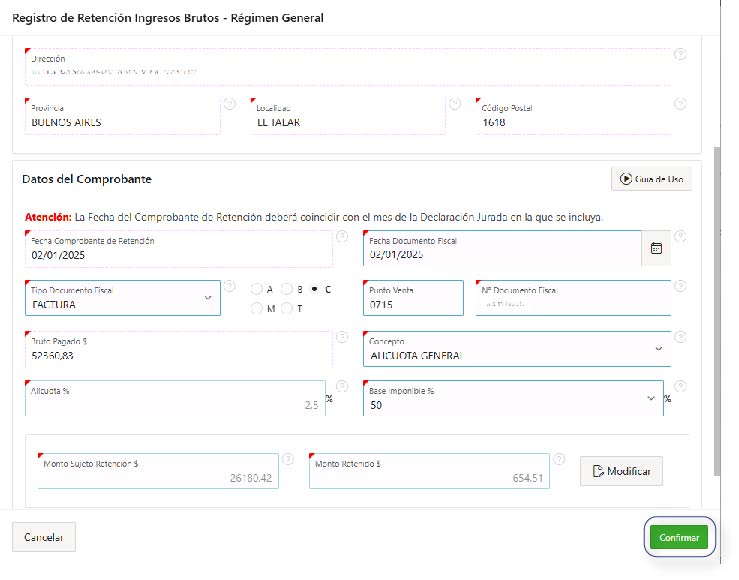
Una vez generada la retención, podrás imprimir el comprobante
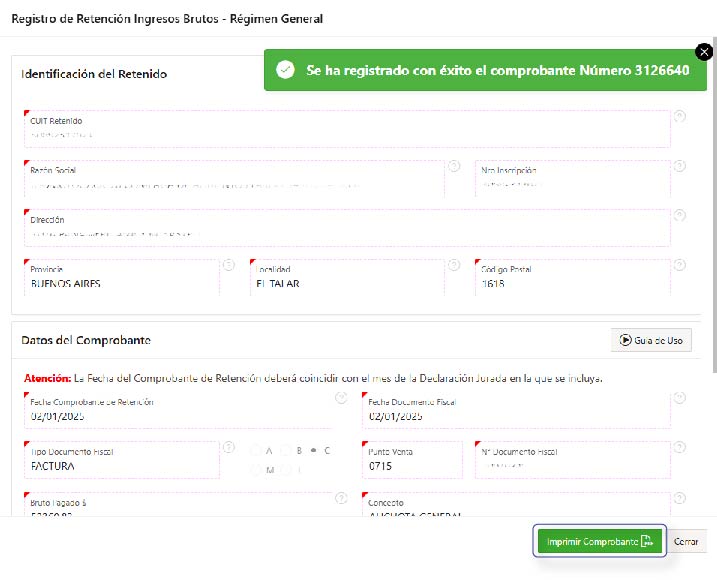
En la pantalla donde se listan las retenciones, al presionar en el lápiz, podrás ver los detalles del comprobante generado y ‘Emitir Comprobante’
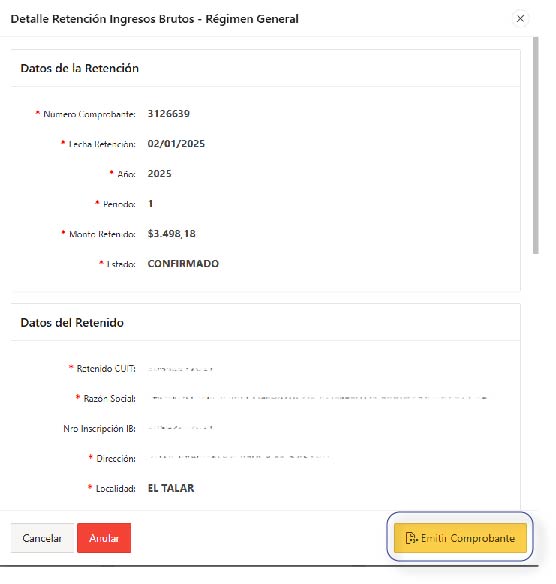
Si el Agente de Retención pertenece al Régimen General, en la parte inferior de la opción dentro de ‘Detalles del comprobante’, se mostrará un apartado para incluir DoPros
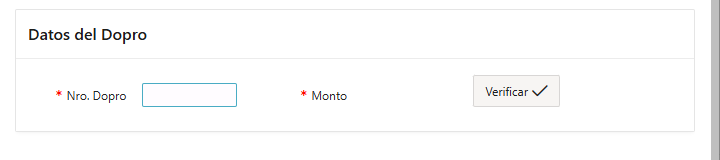
ANULACIÓN
En la misma pantalla del detalle, presioná en ‘Anular’. Recordá que solo podrás eliminar los comprobantes del mes en curso
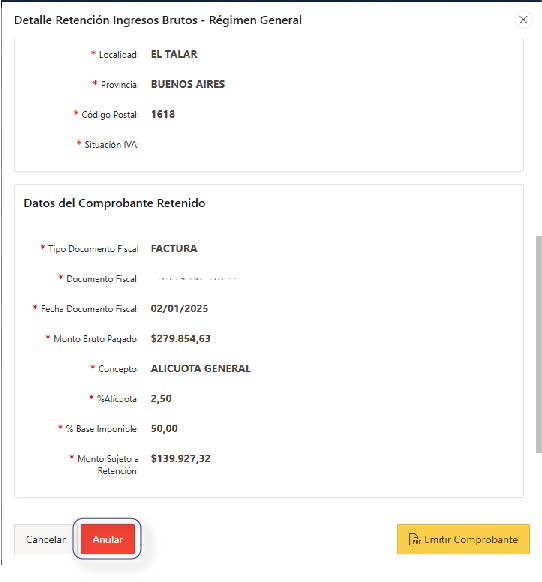
ANULACIÓN DE ARCHIVO IMPORTADO
En la pantalla de ‘Retenciones’ presioná ‘Eliminar retenciones importadas’.
Recordá que podrás aquellas que estén dentro del período seleccionado, siempre y cuando, no haya sido presentada dicha Declaración Jurada.

Seleccioná el período y presioná ‘Eliminar’
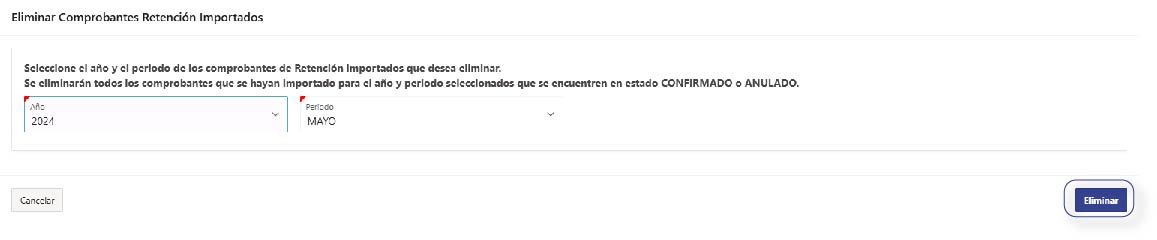
IMPORTAR RETENCIONES DESDE ARCHIVO
Dentro de la opción ‘Generar Retenciones IIBB’, hacé clic en ‘Importar Retenciones’

Seleccioná el archivo y el período para importar; luego, presioná ‘Cargar’
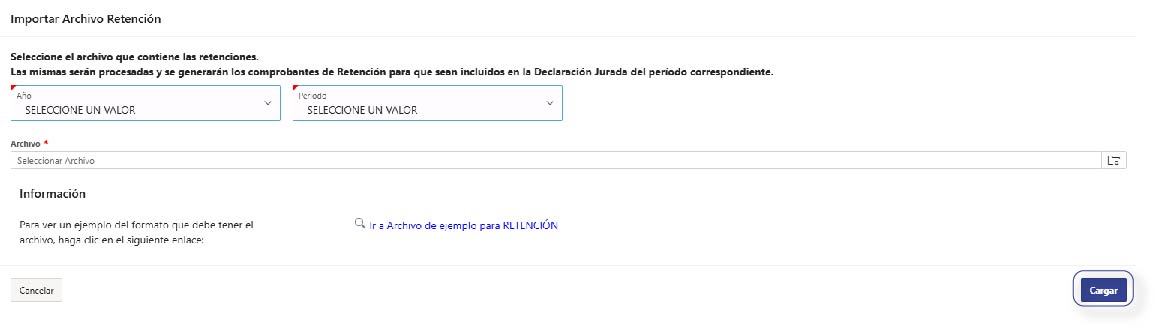
Hacé clic en ‘Procesar’. Si el archivo contiene errores, el mensaje te marcará los errores que deberás corregir.
Si el archivo se procesa correctamente, podrás ver todos los comprobantes incluidos en la Declaración Jurada, tanto los importados como los registrados manualmente en el sistema.
REALIZAR UNA PRESENTACIÓN
Hacé clic en ‘Agentes de Retención IIBB’
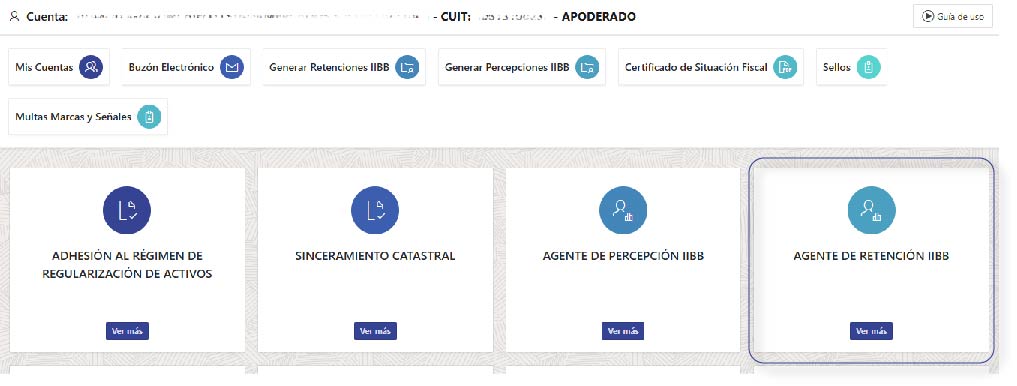
Luego en ‘Declaraciones’
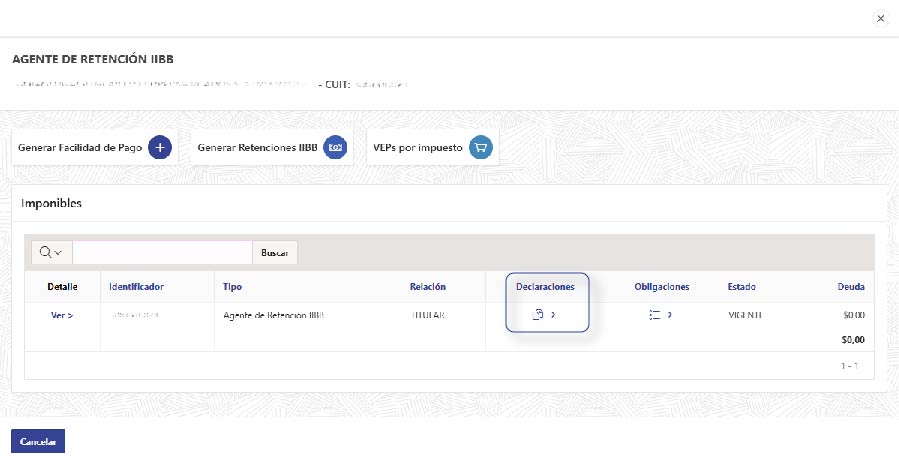
Seleccioná el período que deseas presentar y hacé clic en ‘Presentar’
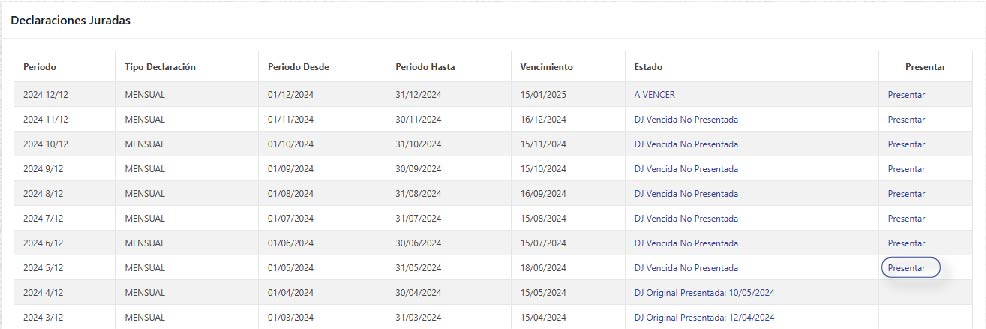
En ‘Comprobantes incluidos’, encontrarás todos los comprobantes que fueron cargados para este período.
Hacé clic en ‘Presentar’
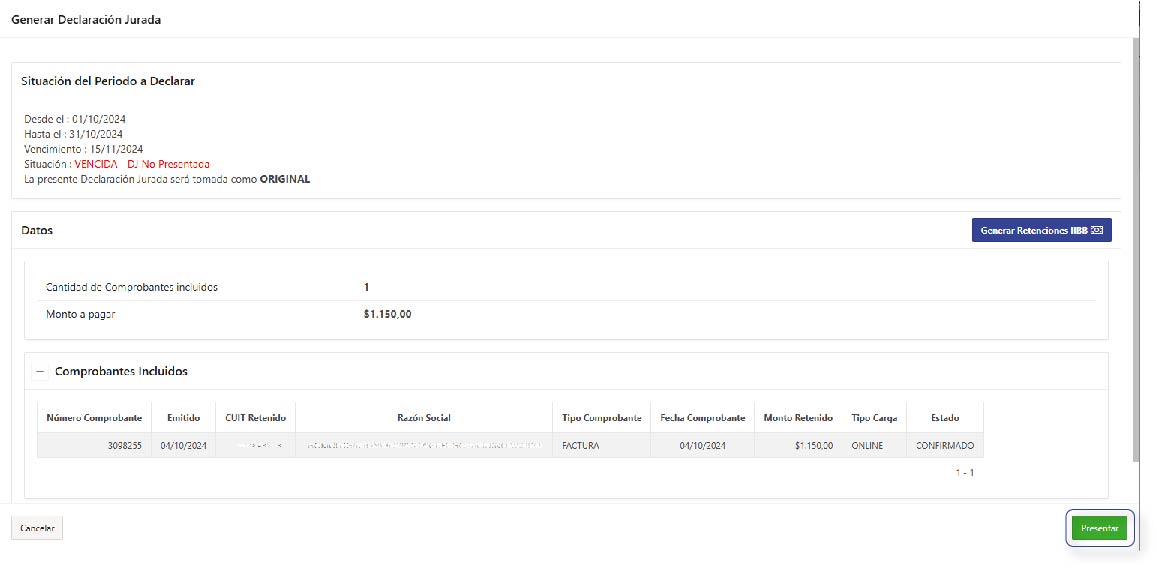
Para obtener el comprobante, hacé clic en ‘Generar Comprobante’
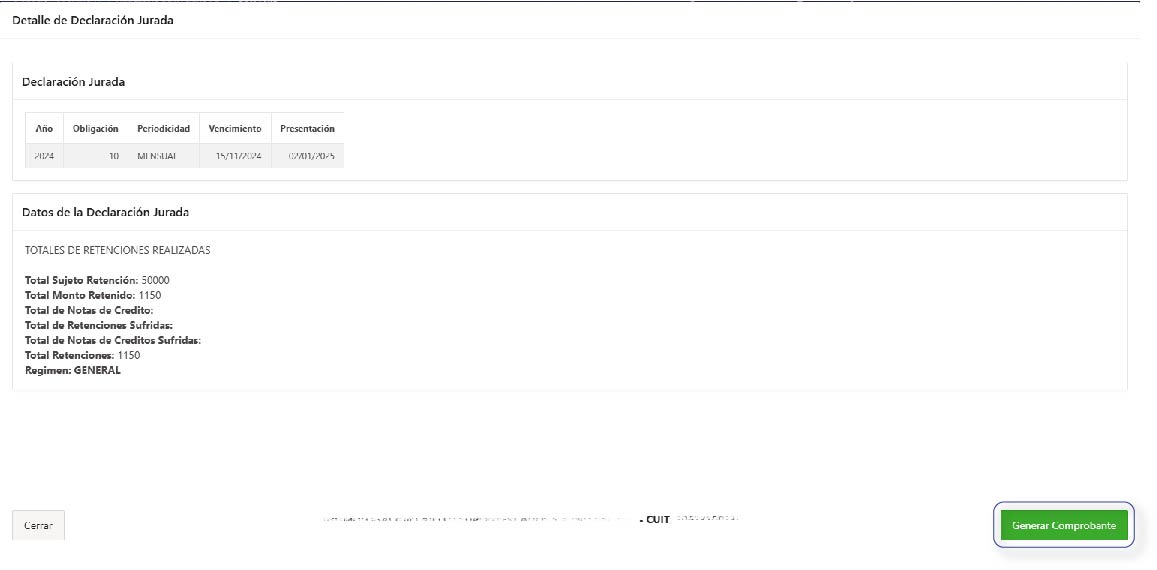
Características del archivo a importar
AGENTES DE RETENCIÓN RÉGIMEN GENERAL
En el campo ‘Primera Fila’, se detalla por única vez, en la fila 1 del archivo a importar la versión. Hacé clic acá para ver el archivo TXT de importación Retenciones.
Estos campos solo se informarán, si se trata de los tipos de documentos Fiscales Nota de Crédito o de Débito. | |||||
Campo | Posiciones | Denominación del Campo | Observaciones | ||
Desde | Hasta | Tamaño | |||
| Primera fila | 1 | 12 | 11 | Versión | VERSION.1.0 |
| 1 | 1 | 2 | 1 | Identificador de fila | |
| 2 | 3 | 5 | 2 | Tipo de documento Fiscal | |
| 3 | 6 | 8 | 2 | Tipo de documento Fiscal Origen | * |
| 4 | 9 | 13 | 4 | Punto de venta documento Fiscal Origen | * |
| 5 | 14 | 36 | 22 | N° de documento Fiscal Origen | * |
| 6 | 37 | 47 | 10 | Fecha del documento Fiscal | DD/MM/YYYY |
| 7 | 48 | 52 | 4 | Concepto | |
| 8 | 53 | 73 | 20 | Bruto pagado | |
| 9 | 74 | 79 | 5 | Base imponible | |
| 10 | 80 | 100 | 20 | Monto Sujeto a Retención | |
| 11 | 101 | 106 | 5 | Alícuota | |
| 12 | 107 | 127 | 20 | Monto retenido | |
| 13 | 128 | 139 | 11 | CUIT del retenido | |
| 14 | 140 | 200 | 60 | Apellido y nombre | |
| 15 | 201 | 216 | 15 | N° de inscripción | |
| 16 | 217 | 267 | 50 | Domicilio | |
| 17 | 268 | 318 | 50 | Localidad | |
| 18 | 319 | 349 | 30 | Provincia | |
| 19 | 350 | 354 | 4 | Código Postal | |
| 20 | 355 | 375 | 20 | Total DOPRO | |
| 21 | 376 | 386 | 10 | Fecha de emisión del comprobante | DD/MM/YYYY |
| 22 | 387 | 389 | 2 | Tipo de documento Fiscal | |
| 23 | 390 | 394 | 4 | Punto de venta documento Fiscal | |
| 24 | 395 | 417 | 22 | N° de documento Fiscal | 8 dígitos como lo emite AFIP |
| Si posee saldos a favor asociados a DOPROS, debés ir seguido a continuación de cada factura declarada. | |||||
| 2 | 3 | 33 | 30 | N° de DOPRO | |
| 3 | 34 | 54 | 20 | Monto de DOPRO | |
NOTA: Todos los comprobantes de retención sobre facturas deben colocarse primero, luego todos los comprobantes de retención sobre notas de crédito y, por último, todos los comprobantes de notas de débito.
CÓDIGOS CORRESPONDIENTES A LOS CONCEPTOS DE AGENTES DE RETENCIÓN DE RÉGIMEN GENERAL
| Código | Descripción |
| 0001 | ALÍCUOTA GENERAL |
| 0002 | ACTIVIDAD DE CONSTRUCCIÓN |
| 0003 | OPERACIONES INDIVIDUALIZADAS EN LOS INCISOS C), D), E), F) Y G) DEL ARTÍCULO 2° |
| 0004 | AGENTES INCLUIDOS EN EL ANEXO IV |
| 0005 | OPERACIONES INDIVIDUALIZADAS EN EL INCISO O) DEL ARTÍCULO 2° |
| 0006 | OPERACIONES INDIVIDUALIZADAS EN EL INCISO Q) DEL ARTÍCULO 2° |
| 0007 | REGÍMENES ESPECIALES DE CM Y/O ALÍCUOTAS DIFERENCIALES EN EL INCISO E) ARTÍCULO 11° |
CÓDIGOS CORRESPONDIENTES A LOS TIPOS DE DOCUMENTOS FISCALES PARA AGENTES DE RETENCIÓN DE RÉGIMEN GENERAL
| Código | Descripción |
| FC | FACTURA |
| NC | NOTA DE CRÉDITO |
| ND | NOTA DE DÉBITO |
| FE | FACTURA DE CRÉDITO ELECTRÓNICA |
| LP | LIQUIDACIÓN PRIMARIA DE GRANOS |
| LS | LIQUIDACIÓN SECUNDARIA DE GRANOS |
CÓDIGOS CORRESPONDIENTES AL IDENTIFICADOR DE FILA PARA AGENTES DE RETENCIÓN DE RÉGIMEN GENERAL
| Código | Descripción |
| C | COMPROBANTE |
| D | DO.PRO |
CÓDIGOS CORRESPONDIENTES A LA REFERENCIA DEL DOCUMENTO FISCAL ORIGINAL SOBRE EL CUAL SE APLICA LA NOTA DE CRÉDITO/DÉBITO
| Código | Descripción |
| FA | FACTURA A |
| FB | FACTURA B |
| FC | FACTURA C |
| FM | FACTURA M |
| FT | FACTURA T |
| CA | NOTA DE CRÉDITO A |
| CB | NOTA DE CRÉDITO B |
| CC | NOTA DE CRÉDITO C |
| CM | NOTA DE CRÉDITO M |
| CT | NOTA DE CRÉDITO T |
| DA | NOTA DE DÉBITO A |
| DB | NOTA DE DÉBITO B |
| DC | NOTA DE DÉBITO C |
| DM | NOTA DE DÉBITO M |
| DT | NOTA DE DÉBITO T |
| FE | FACTURA DE CRÉDITO ELECTRÓNICA |
| LP | LIQUIDACIÓN PRIMARIA DE GRANOS |
| LS | LIQUIDACIÓN SECUNDARIA DE GRANOS |
| EJEMPLO: FB-0001-00000001, corresponde a una factura B sobre la cual se aplica la nota de débito/crédito | |
AGENTES DE RETENCIÓN ADMINISTRACIÓN PÚBLICA
En el campo ‘Primera Fila’, se detalla por única vez, en la fila 1 del archivo a importar la versión. Hacé clic acá para ver el archivo TXT de importación Retenciones.
Estos campos solo se informarán, si se trata de los tipos de documentos Fiscales Nota de Crédito o de Débito. |
Campo | Posiciones | Denominación del Campo | Observaciones | ||
Desde | Hasta | Tamaño | |||
| Primera fila | 1 | 12 | 11 | Versión | VERSION.1.0 |
| 1 | 1 | 3 | 2 | Tipo de Comprobante | |
| 2 | 4 | 6 | 2 | Tipo de documento Fiscal Origen | * |
| 3 | 7 | 11 | 4 | Punto de venta documento Fiscal Origen | * |
| 4 | 12 | 34 | 22 | N° de documento Fiscal Origen | * |
| 5 | 35 | 45 | 10 | Fecha de factura | DD/MM/YYYY |
| 6 | 46 | 50 | 4 | Concepto | |
| 7 | 51 | 71 | 20 | Bruto pagado | |
| 8 | 72 | 77 | 5 | Base imponible | |
| 9 | 78 | 98 | 20 | Monto Sujeto a Retención | |
| 10 | 99 | 104 | 5 | Alícuota | |
| 11 | 105 | 125 | 20 | Monto retenido | |
| 12 | 126 | 137 | 11 | CUIT del retenido | |
| 13 | 138 | 198 | 60 | Apellido y nombre | |
| 14 | 199 | 214 | 15 | N° de inscripción | |
| 15 | 215 | 265 | 50 | Domicilio | |
| 16 | 266 | 316 | 50 | Localidad | |
| 17 | 317 | 347 | 30 | Provincia | |
| 18 | 348 | 352 | 4 | Código Postal | |
| 19 | 353 | 363 | 10 | Fecha de emisión del comprobante | DD/MM/YYYY |
| 20 | 364 | 366 | 2 | Tipo de documento Fiscal | |
| 21 | 367 | 371 | 4 | Punto de venta documento Fiscal | |
| 22 | 372 | 394 | 22 | N° del documento Fiscal | 8 dígitos como lo emite AFIP |
Descargá el archivo de ejemplo Administración Pública
NOTA: Todos los comprobantes de retención sobre facturas deben colocarse primero, luego todos los comprobantes de retención sobre notas de crédito y, por último, todos los comprobantes de notas de débito.
CÓDIGOS CORRESPONDIENTES A LOS CONCEPTOS DE AGENTES DE RETENCIÓN ADMINISTRACIÓN PÚBLICA
| Código | Descripción |
| 0001 | CONTRATISTA DEL ESTADO |
| 0002 | PROVEEDORES DEL ESTADO |
| 0003 | ACTIVIDADES DE CONSTRUCCIÓN |
CÓDIGOS CORRESPONDIENTES A LOS TIPOS DE DOCUMENTOS FISCALES PARA AGENTES DE RETENCIÓN ADMINISTRACIÓN PÚBLICA
| Código | Descripción |
| FC | FACTURA |
| NC | NOTA DE CRÉDITO |
| ND | NOTA DE DÉBITO |
| FE | FACTURA DE CRÉDITO ELECTRÓNICA |
| LP | LIQUIDACIÓN PRIMARIA DE GRANOS |
| LS | LIQUIDACIÓN SECUNDARIA DE GRANOS |
CÓDIGOS CORRESPONDIENTES A LA REFERENCIA DEL DOCUMENTO FISCAL ORIGINAL SOBRE EL CUAL SE APLICA LA NOTA DE CRÉDITO/DÉBITO
| Código | Descripción |
| FA | FACTURA A |
| FB | FACTURA B |
| FC | FACTURA C |
| FM | FACTURA M |
| FT | FACTURA T |
| CA | NOTA DE CRÉDITO A |
| CB | NOTA DE CRÉDITO B |
| CC | NOTA DE CRÉDITO C |
| CM | NOTA DE CRÉDITO M |
| CT | NOTA DE CRÉDITO T |
| DA | NOTA DE DÉBITO A |
| DB | NOTA DE DÉBITO B |
| DC | NOTA DE DÉBITO C |
| DM | NOTA DE DÉBITO M |
| DT | NOTA DE DÉBITO T |
| FE | FACTURA DE CRÉDITO ELECTRÓNICA |
| LP | LIQUIDACIÓN PRIMARIA DE GRANOS |
| LS | LIQUIDACIÓN SECUNDARIA DE GRANOS |
| EJEMPLO: FB-0001-00000001, corresponde a una factura B sobre la cual se aplica la nota de débito/crédito | |
